برنامه ترمینال ابزار قدرتمندی است که به شما امکان می دهد به سیستم خود در سطح روت دسترسی داشته باشید. بدون شک، اجرای دستورات پوسته برای همه مفید نیست، اما اگر عملکرد مورد نظر در رابط کاربری گرافیکی macOS در دسترس نباشد، ترمینال میتواند ابزاری مناسب باشد. اگر تازه وارد مک هستید، در این مقاله به شما نشان خواهیم داد که چگونه ترمینال را بدون دردسر در مک باز کنید.
باز کردن ترمینال در مک
راه های مختلفی برای راه اندازی برنامه ترمینال در مک وجود دارد. ما در اینجا به تفصیل آنها را مورد بحث قرار داده ایم. اگر برای اولین بار است که ترمینال را امتحان می کنید، سه دستور مفید ترمینال را که هر کاربر مک باید بداند، بررسی کنید. گفت، بیایید شروع کنیم.
نکته سریع: اگر فقط قصدتان اطلاع از نحوه اضافه کردن برنامه ترمینال در داک هست، به روش ششم بروید.
برای باز کردن ترمینال در مک از Spotlight Search استفاده کنید
این سریعترین و ساده ترین راه برای باز کردن ترمینال در مک است. دستورالعمل های زیر را دنبال کنید.
مرحله 1: برای باز کردن Spotlight Search، “Command + Space bar” را فشار دهید.
توجه: همچنین می توانید روی نماد ذره بین در نوار منوی بالا کلیک کنید یا کلید F4 را روی صفحه کلید خود فشار دهید تا Spotlight Search ظاهر شود.

مرحله 2: Terminal را تایپ کرده و Return را فشار دهید

تقریباً هیچ مرحله ای برای باز کردن ترمینال در مک وجود ندارد. خوب، اگر نمی خواهید آن را از طریق Spotlight Search باز کنید، راه دیگری وجود دارد. به روش بعدی بروید.
دسترسی به ترمینال در مک با استفاده از لانچ پد
این یک راه آسان دیگر برای باز کردن ترمینال در مک است. دنبال کنید.
مرحله 1: Launchpad را از داک باز کنید.

مرحله 2: Terminal را تایپ کرده و Return را روی صفحه کلید خود بزنید.

نحوه راه اندازی ترمینال با استفاده از FINDER در مک
دانستن نحوه باز کردن ترمینال با استفاده از Finder می تواند باعث صرفه جویی در زمان و کارآمدتر شود. دنبال کردن مراحل ساده است.
مرحله 1: از دسکتاپ، روی Go کلیک کنید.

مرحله 2: Utilities را از منوی کشویی انتخاب کنید.

نکته: همچنین می توانید روی نماد Finder در Dock کلیک راست کرده و Utilities را از لیست انتخاب کنید.
مرحله 3: به برنامه ترمینال بروید و برای باز کردن آن دوبار کلیک کنید.

خودشه. به این ترتیب ترمینال را به سرعت باز کرده اید. اگر به برخی از فایل ها یا پوشه ها دسترسی دارید و می خواهید به ترمینال macOS دسترسی داشته باشید، به روش زیر بروید.
ترمینال را با استفاده از پوشه برنامه ها اجرا کنید
این یک راه ساده برای باز کردن ترمینال در مک است. مراحل ذکر شده در این روش با روشی که در بالا توضیح داده شد متفاوت است. با این حال، پیروی از آن ساده است.
مرحله 1: Finder را از داک باز کنید.

مرحله 2: به پوشه Applications بروید.

مرحله 3: به پوشه Utilities بروید و برای باز کردن آن دوبار کلیک کنید.
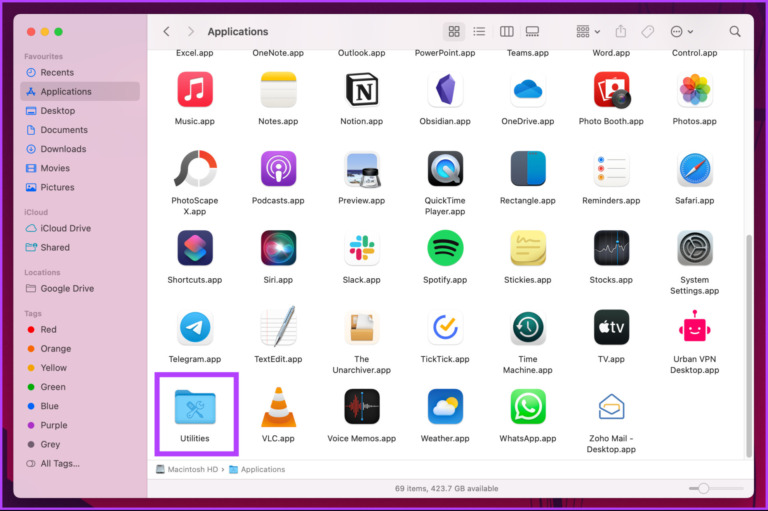
مرحله 4: برنامه ترمینال را پیدا کرده و برای باز کردن آن دوبار کلیک کنید.

شما بروید. به این ترتیب، می توانید بدون نیاز به دنبال کردن برخی مراحل یا روش های دیگر، برنامه ترمینال را به سرعت باز کنید.
نحوه یافتن ترمینال با استفاده از SIRI در مک
هیچ راهی برای باز کردن ترمینال بدون استفاده از دست وجود ندارد، مگر اینکه حدس زدید با استفاده از سیری.
تنها کاری که باید انجام دهید این است که روی دکمه Siri از نوار منو کلیک کنید، آن را از پوشه Applications خود باز کنید یا بگویید «Hey Siri» (اگر در تنظیمات Siri فعال باشد). وقتی سیری شروع به گوش دادن کرد، بگویید Open Terminal. و مطمئن باشید، او برنامه ترمینال را باز خواهد کرد.
نحوه ایجاد میانبر ترمینال در MACOS
اگر روزانه از ترمینال استفاده می کنید، ایجاد میانبر در Dock برای سهولت استفاده بهتر است.
توجه: ابتدا برنامه ترمینال را با استفاده از یکی از روش های ذکر شده در بالا باز کنید و سپس مراحل زیر را دنبال کنید.
مرحله 1: روی نماد ترمینال در داک کلیک راست کنید.

نکته: همچنین می توانید کلید Control را روی صفحه کلید خود نگه دارید و روی نماد ترمینال در Dock کلیک کنید.
مرحله 2: به گزینه ها بروید و “Keep in Dock” را انتخاب کنید.
واقعیت جالب: “Keep in Dock” در مک معادل “Pin to Taskbar” در ویندوز است.

خودشه. ترمینال برای دسترسی آسان در هر زمان که به آن نیاز داشتید متصل می شود و در دسترس خواهد بود.
نحوه باز کردن ترمینال از بازیابی MACOS
ممکن است لازم باشد به فایل های سیستمی خاصی در مک خود دسترسی داشته باشید یا آن ها را تغییر دهید. خوب، میتوانید با استفاده از macOS Recovery به ترمینال دسترسی پیدا کنید تا موارد را تغییر دهید. مراحل زیر را دنبال کنید.
مرحله 1: ابتدا مک خود را خاموش کنید. دکمه روشن/خاموش را فشار داده و نگه دارید تا صفحه گزینه های راه اندازی را ببینید. اکنون روی گزینه ها کلیک کنید.
توجه: اگر مک شما روی اینتل (و نه پردازنده M1 یا M2) اجرا میشود، زمانی که شروع به بوت شدن در MacOS Recovery کرد، Command + R را فشار دهید.
مرحله 2: از نوار منو به Utilities بروید و از منوی کشویی Terminal را انتخاب کنید.
به این ترتیب، می توانید ترمینال را حتی در حالت بوت بازیابی macOS باز کنید. سوالات بیشتری دارید؟ بخش بعدی را بررسی کنید.
سوالات متداول در مورد باز کردن ترمینال در مک
- آیا می توانید دو ترمینال را همزمان در مک باز کنید؟
بله، می توانید چندین ترمینال را در مک باز کنید. برای انجام این کار، برنامه ترمینال را اجرا کنید و روی منوی File در بالای صفحه کلیک کنید. از منو، New Window را انتخاب کنید تا یک پنجره ترمینال جدید باز شود. هر بار با انتخاب گزینه New Window می توانید به باز کردن پنجره های جدید ادامه دهید.
- چگونه بدون ورود به سیستم به ترمینال در مک دسترسی داشته باشم؟
اگر نیاز به دسترسی به ترمینال در مک خود بدون ورود به سیستم دارید، می توانید از حالت تک کاربر استفاده کنید. با این کار مک شما در یک محیط خاص بوت می شود که می توانید به رابط خط فرمان دسترسی داشته باشید.
- چگونه بین تب ها در ترمینال مک سوئیچ می کنید؟
در برنامه ترمینال در مک، می توانید با استفاده از میانبرهای صفحه کلید Command+Shift+[ یا Command+Shift+] بین تب ها جابه جا شوید. این میانبرها به شما امکان می دهند به ترتیب به تب قبلی یا بعدی بروید. این به شما امکان می دهد تا به طور همزمان با چندین جلسه ترمینال کار کنید.
- چگونه بفهمم که ترمینال در مک اجرا می شود؟
برای تعیین اینکه آیا برنامه ترمینال در Mac اجرا می شود، کافی است برنامه Activity Monitor را با جستجوی آن در Spotlight یا با رفتن به Applications > Utilities > Activity Monitor باز کنید. در برنامه Activity Monitor به دنبال فرآیند ترمینال در لیست فرآیندها بگردید. اگر ظاهر شد، به این معنی است که ترمینال در مک اجرا می شود.
خلاصه مطلب
برنامه ترمینال در مراحل مختلف برای کاربران مختلف وارد بازی می شود. اکنون دیگر می دانید چگونه ترمینال را باز کنید. اگر سوال دیگری در این رابطه دارید در بخش نظرات با ما در میان بگذارید.

نظرات در مورد : نحوه باز کردن ترمینال در مک: 7 راه حل